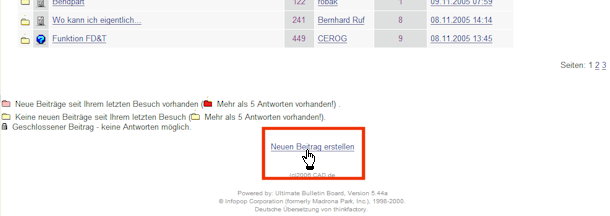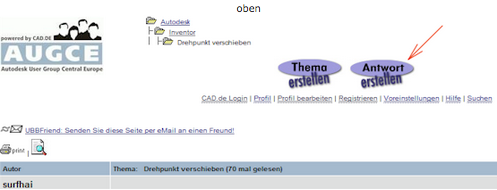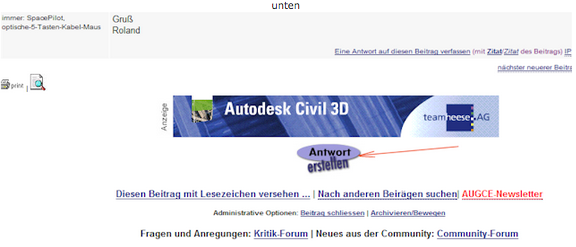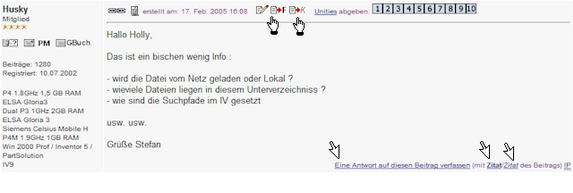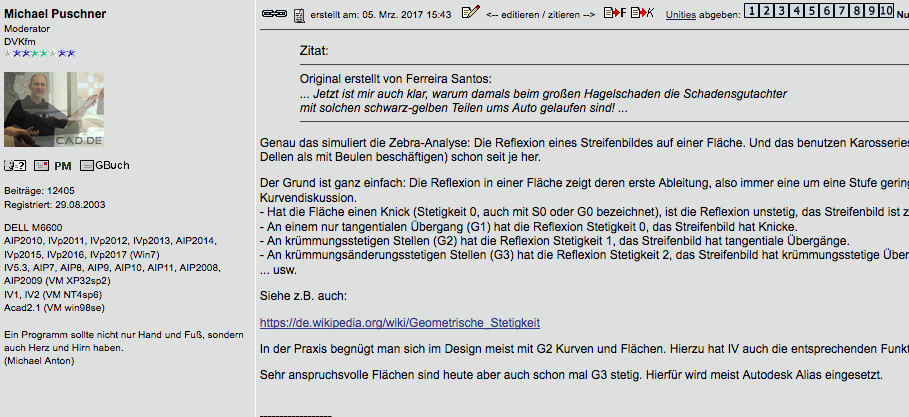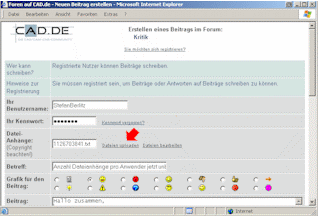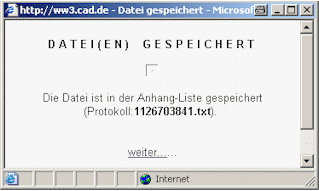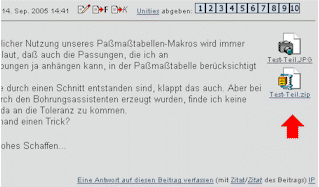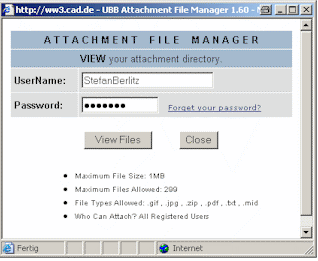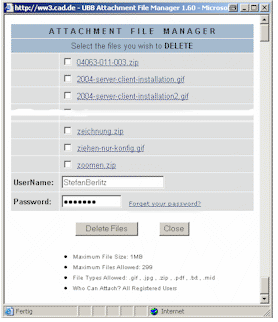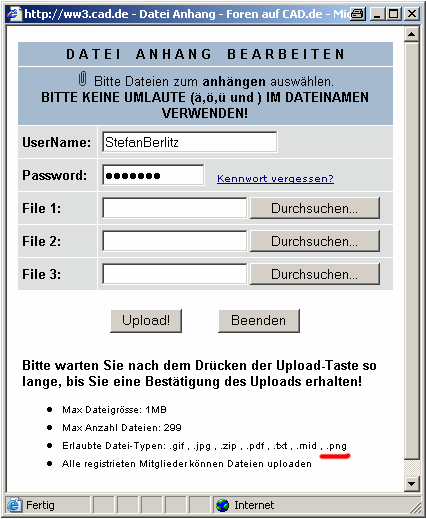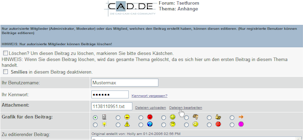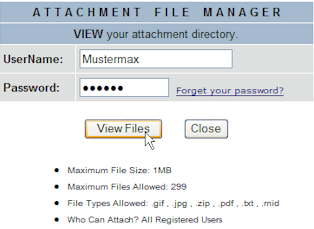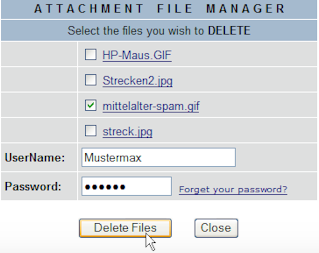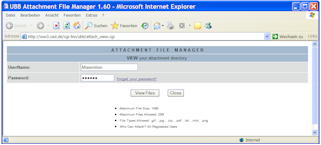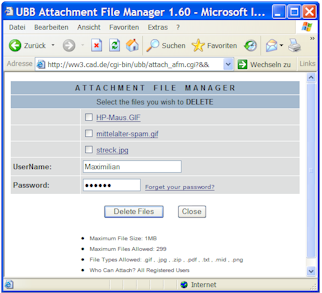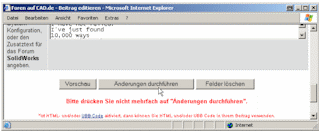Beiträge – erstellen, ändern etc.
Neuen Beitrag erstellen
| In jedem Forum gibt es unterhalb der Beitragsliste einen Link zum Erstellen eines neuen Themas / Beitrags. |
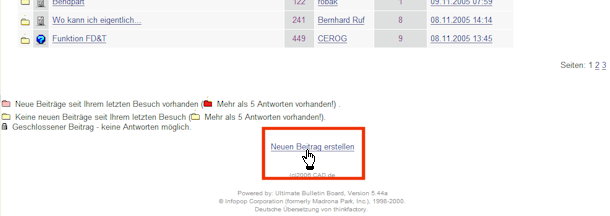 |
Kann man den Betreff ändern?
Der Betreff kann nur so lange geändert werden, wie der Beitrag nicht gespeichert wurde!
Nach dem ersten Speichern des Themas ist dies nicht mehr möglich. Deshalb sollten Sie vor dem Speichern eines neuen Themas immer kontrollieren, ob der Betreff „treffend“ das Problem erkennbar macht und alles in Ordnung ist.
Beitrag beantworten – wie?
Es gibt mehrere Möglichkeiten:
| * Durch Klicken auf den Butten Antwort erstellen im oberen oder unteren Bereich des Themas |
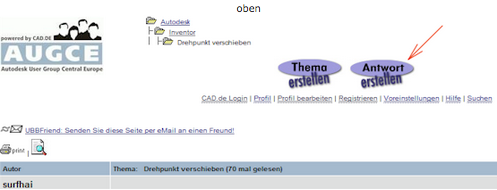 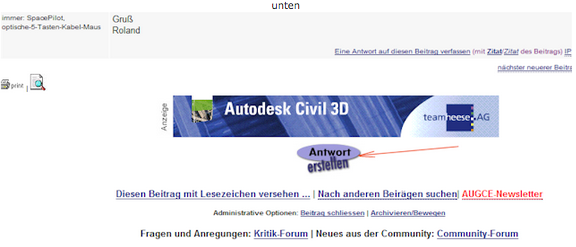 |
Hinweis:
- Klickt man auf den Button „Antwort erstellen“ (oben rechts), dann wird der gesamte Thread angezeigt, man will ja auf den Thread antworten.
- Klickt man in einem Beitrag auf den Link „Eine Antwort zu diesem Beitrag erstellen“, dann wird nur dieser Beitrag beim Antworten angezeigt
Wieso muß ich beim Schreiben von Beiträgen immer Benutzername und Kennwort eingeben?
Es kann unterschiedliche Ursachen geben:
- auf Ihrem Rechner wurde die Voreinstellungen noch nicht gespeichert
- das Cookie auf Ihrem Rechner wurde gelöscht oder beschädigt.
- 1 Jahr ist seit dem letzten Speichern der Voreinstellungen vergangen.
Was kann man tun?
Sie müssen sich mit Benutzernamen und Kennwort einloggen.
| Im Profil finden Sie im oberen Bereich den Link “Voreinstellungen”, diesen bitte anklicken. |
 |
| Sie gelangen in das Fenster „Ihre Voreinstellungen“ dort im Auswahlfeld ja anklicken, dann auf „Änderungen Speichern„. |
 |

Was ist zu beachten?
Vor dem Speichern des Cookies muß Ihr Browser so eingestellt werden das er Cookies annimmt!
Hierzu noch folgende Hinweise:
Ihre Voreinstellungen werden als Cookie in Ihrem Browser gespeichert.
- Um diese Funktion nutzen zu können, müssen Sie einen Browser benutzen, der Cookies unterstützt (z.B. Netscape und Microsoft Internet Explorer unterstützen Cookies).
- Sollte Ihr Browser keine Cookies unterstützen oder sollten Sie diese Funktion in Ihrem Browser abgeschaltet haben, dann werden Ihre Voreinstellungen nicht gespeichert.
- Ihre Voreinstellungen werden nur für ein Jahr gespeichert. Nach diesem Jahr müssen Sie Ihre Voreinstellungen erneut setzen.
Beitrag / Thema Löschen
Sie können Ihre eigenen Beiträge jederzeit ändern oder löschen.
Wählen Sie dazu einfach Ihren Beitrag und drücken Sie danach auf das Ändern-Icon in der Zeile „geschrieben von …“.
Kein anderer kann Ihren Beitrag ändern oder löschen, außer der Forum-Moderator oder Forum-Administrator.
An der Unterseite des Beitrags wird ein Hinweis angefügt, wann der Beitrag geändert wurde.
Beachten Sie bitte: wenn Sei Ihren Beitrag löschen wollen und Ihr Beitrag der erste Beitrag der gesamten Nachricht war, dann wird der gesamte Beitrag gelöscht (alle Antworten auf Ihren Beitrag werden auch gelöscht).
Beitrag beantworten inklusive Zitat
Sie müssen in dem entsprechenden Beitrag auf das Blatt mit dem roten Pfeil klicken.

Im aufgehenden Antwortfenster ist der Text des Vorschreibers bereits in einem UBB Code eingefasst.
Halten Sie den Text im UBB Code so kurz wie möglich.
Neue Funtionen für Zitat siehe auch: Beiträge beantworten, neue Funktionen
Beitrag beantworten, neue Funktionen
Wirklich neu ist diese „kleine Verbesserung“ den Nutzern, die täglich auf CAD.DE unterwegs sind bestimmt nicht mehr, aber es soll nicht unerwähnt bleiben:
Seit einiger Zeit gibt es die Möglichkeit beim zitieren des Original-Beitrags direkt auszuwählen, wie das Zitat im Schriftschnitt erscheinen soll nämlich Fett oder Kursiv.
Bisher war in der Leiste unter dem Thema des Beitrags nur das Symbol für Beitrag, die Erstellungszeit und dann die Schaltflächen für Ändern oder Löschen des Beitrages und Antwort mit Zitat sowie die Unity-Abgabe vorhanden.

Seit kurzem hat sich das Bild verändert; für das Antworten mit Zitat stehen zwei Schaltflächen zur Verfügung.

Soll der zitierte Bereich fett erscheinen, klickt man einfach auf das Symbol mit dem F.
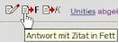
Hier das Ergebnis:
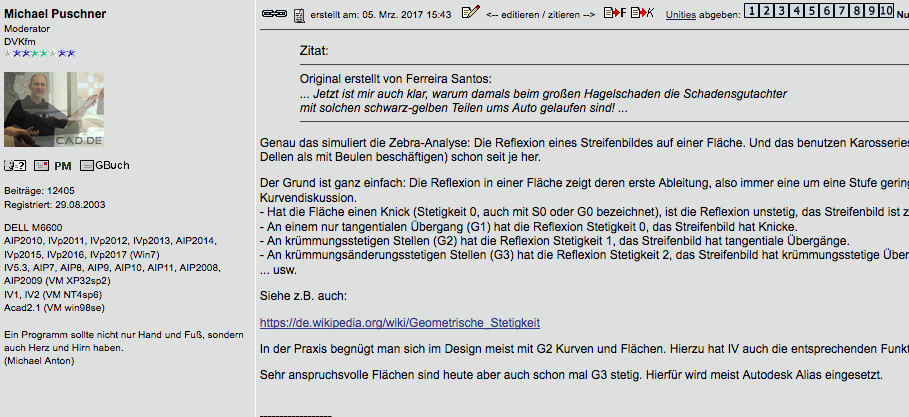
Analog funktioniert die Funktion Antwort mit Zitat in Kursiv.
Wer weiterhin die Zitate weglassen will, kann unten im Beitrag den Link: Eine Antwort auf den Beitrag verfassen
benutzen – natürlich kann man dort in der Zeile auch zusätzlich noch mal auf Zitat fett und Zitat Kursiv zugreifen.
UBB – / HTML Code in Beiträgen verwenden
Sie können in Ihren Beiträgen HTML und/oder UBB Code verwenden, sofern der Administrator/Moderator diese Funktion aktiviert hat.
Die HTML und UBB Code-Funktionen können getrennt eingeschaltet/abgeschaltet werden. Ausschließlich Foren-Leiter können diese Funktionen aktivieren.
Immer wenn Sie neue Beiträge schreiben wollen, wird Ihnen angezeigt, ob UBB Code und/oder HTML für das Forum verfügbar ist. Wenn HTML aktiviert ist, können Sie alle HTML-Befehle benutzen, achten Sie jedoch auf den korrekten Syntax. Beachten Sie den Syntax nicht, muß der Moderator oder Administrator Ihren Beitrag ändern.
UBB Code ist das gleiche wie HTML, jedoch werden nur bestimmte Grundfunktionen unterstützt: Hyperlinks, Anzeige von Bildern, Fettschrift und Kursivschrift. Eine komplette Liste der aktuellen UBB Codes finden Sie hier.
Was ist zu Beachten?
- Sie dürfen HTML und UBB Code nicht gleichzeitig verwenden, um die gleiche Funktion auszuführen.
- Sie brauchen Sie beim UBB Code nicht auf Groß – /Kleinschreibung zu achten (Bsp.: sind gleich [URL] oder [url] verwendbar).
- Schreiben Sie keine Leerzeichen zwischen dem UBB Code und dem Text, welcher kodiert werden soll.
Dateianhänge an Beiträge anfügen
Ein Bild sagt mehr als tausend Worte ist ein geflügeltes Wort, und jedem geläufig, der schon mal ohne etwas zu sehen eine Aufgabenstellung beschreiben oder verstehen musste. Auch kleine Beispieldateien machen das Verstehen eines Zusammenhangs einfacher. Dies gilt natürlich insbesondere bei einem Medium wie den Foren auf CAD.de, die zum einen auf Textbeschreibungen (so genannter non-verbaler Kommunikation) ausgelegt sind als auch asynchron arbeiten: zwischen Fragestellung, Rückfragen und Antworten können Minuten, Stunden oder gar Tage liegen.
Um die Möglichkeit zu geben solche Bilder oder Beispiele mit einem Beitrag veröffentlichen zu können ist es möglich an jeden Beitrag Dateianhänge zu machen, die dann mit auf den Forenserver kopiert werden und im Beitrag automatisch gezeigt werden.
Dazu klicken Sie einfach in dem Fenster, in dem der Beitrag geschrieben wird auf den Link Datei uploaden. |
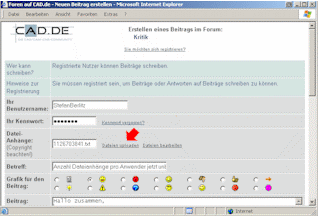 |
In dem sich öffnenden Fenster können Sie nun bis zu drei Dateien angeben, indem Sie auf den Durchsuchen Knopf klicken und die Datei auf Ihrem Arbeitsplatz auswählen.
Bitte beachten Sie:
- Max Dateigrösse: 5MB
- Max Anzahl Dateien: 299
- Erlaubte Datei-Typen: .gif , .jpg , .zip , .pdf , .txt , .mid , .pn, .mp4
- und viele CAx-Datenformate *)
- Alle registrierten Mitglieder können Dateien uploaden
*) CAx-Datenformate betrifft alle Datein mit einer Namenserweiterung ._pd, .3ds,3dxml, .arc, .asm, .bd2, .bdl, .cadds, .catdrawing, .catpart, .catproduct, .catproduct.zip, .cgr, .dae, .dft, .dlv, .drw, .dwf, .dwg, .dxf, .exp, .hgl, .hp, .hpgl, .hpl, .iam, .idi, .idw, .idz, .ifc, .iges, .igs, .ipt, .jt, .kmz, .lsp, .mca, .mf1, .model, .neu, .obj, .par, .pd, .pk2, .pkg, .plt, .prc, .prd, .prt, .psm, .psm, .pwd, .sab, .sat, .sda, .sdac, .sdp, .sdpc, .sds, .sdsc, .sdw, .sdwc, .ses, .sldasm, .slddrw, .sldprt, .step, .stl, .stp, .u3d, .unv, .vda, .vrml, .wrl, .x_b, .x_t, .xas, .xpr, .xv0, oder .xv3.
Dabei gilt es unbedingt einige Spielregeln zu beachten, die auch alle in dem Uploadfenster aufgeführt sind, aber leider manchmal keine Beachtung finden:
- Keine Umlaute oder Sonderzeichen in den Dateinamen. Die Webserver von CAD.de laufen auf UNIX-Betriebssystem und „übersetzen“ deswegen die Sonderzeichen aus dem normalen Windowsumfeld anders. Deswegen ist es nicht (oder nur Eingeweihten 😉 ) möglich diese Anhänge dann auch zu öffnen. Einfacher ist es ganz auf Sonderzeichen im Dateinamen zu verzichten.
- Alle hochgeladenen Dateien landen in ihrem persönlichen Uploadverzeichnis und werden bei gleichen Namen ohne Rückfrage überschrieben. Gewöhnen Sie sich deswegen am besten möglichst aussagekräftige und einzigartige Namen an.
- Es dürfen nur Dateien mit den Endungen GIF, JPG, ZIP, PDF, TXT und MID hochgeladen werden. GIF und JPG werden für Bilder genutzt, PDF und TXT für Texte und Artikel, ZIP für alles andere (also vorher die Dateien mit einem Packprogramm packen). Warum MID (also für MIDI-Sounds) mit aufgeführt ist muss am Aufwand liegen, das aus dem Standardsystem zu entfernen 😉 *
- Jede einzelne Datei darf maximal 5 MB groß sein. Der Hintergrund ist einfach, dass diese Anhänge ja nur zur Veranschaulichung der Beiträge dienen sollen und nicht als Internet-Filesharing-Plattform.
- Das Limit der Anzahl von Uploads pro Anwender ist auf 299 Dateien begrenzt.
- Wichtig: Anhänge sind keine freie Wildbahn, Sie dürfen keinerlei urheberrechtlich geschützte Dateien wie Bilder, Fotos, Software, Modellen, oder ähnlichem hochladen. Dabei gilt ganz klar: Unwissenheit schützt vor Strafe nicht, wenn Sie sich nicht sicher sind, ob die Dateien frei von Urheberrechten oder Copyrights sind laden Sie sie lieber nicht hoch.
| Nachdem Sie alle Dateien ausgewählt haben klicken Sie Uploadknopf und warten Sie bitte, bis der Upload durchgeführt wurde und das Bestätigungsfensterchen erscheint. Gerade bei langsamen Modemverbindungen kann das je nach Größe der Dateien schon mal ein paar Sekunden oder gar Minuten dauern. In dem Bestätigungsfenster klicken Sie den Weiter-Link an und gelangen zurück zu Fenster mit dem geschriebenen Beitrag. Dort steht jetzt der Name einer Datei eingetragen, in der wiederum die gerade hochgeladenen Anhänge verzeichnet sind. |
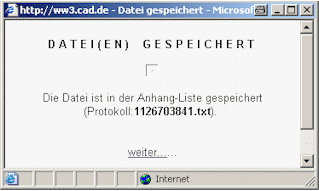 |
| Alle auf diese Weise angehängten Dateien werden direkt im Beitrag zum Anklicken verlinkt und auf der rechten, oberen Seite im Beitrag angezeigt. |
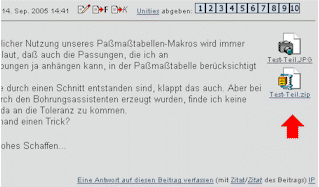 |
| Um Anhänge zu aktualisieren können Sie diese einfach mit demselben Namen noch einmal hochladen, die muss nicht einmal an demselben Beitrag sein. Wenn Sie ihre Anhänge aus irgendeinem Grund löschen oder umbenennen wollen können Sie auch dies über eine Weboberfläche erreichen: Öffnen Sie ein Beitragsfenster (irgendwo einen neues Thema oder eine Antwort erstellen, die brauchen Sie ja nicht abzuschicken) und direkt neben den in Bild 1 gezeigten Link auf Anhänge bearbeiten klicken. Nachdem Sie das Bestätigungsfenster bestätigt haben kommen Sie in ein Übersichtsfenster, in dem alle Dateien in Ihrem Uploadverzeichnis aufgelistet sind. |
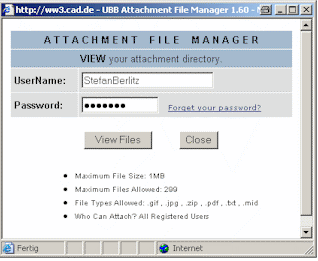 |
| Hier können Sie die zu löschen Dateien markieren und dann ganz unten im Fenster auf den Knopf Delete klicken. |
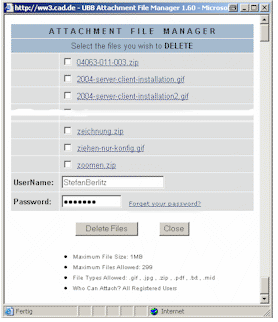 |
Achtung!!!
Beachten Sie die Urheberrechte beim Einbinden von Dateien. Wenn Sie unrechtmäßig Dateien in den Foren einbinden können Sie rechtlich belangt werden.
* neu ab 05/06
PNG als Dateitypen für Anhänge zulässig
Der Dateityp PNG (Bilddatei) ist als Anhang für Beiträge zugelassen worden. |